Việc chụp ảnh màn hình trên iPhone bằng cách nhấn đồng thời hai nút vật lý đôi khi khá bất tiện, đặc biệt khi bạn cần thao tác nhanh chóng. Đối với những người dùng may mắn sở hữu iPhone 15 Pro hoặc các phiên bản mới hơn, Apple đã mang đến một giải pháp tối ưu hơn nhiều: Nút Tác vụ (Action Button). Với một vài tùy chỉnh đơn giản, bạn hoàn toàn có thể biến Nút Tác vụ thành phím tắt chụp ảnh màn hình tức thì, giúp công việc của bạn trở nên thuận tiện và hiệu quả hơn bao giờ hết.
 Hình ảnh cận cảnh iPhone 15 Pro màu Titan tự nhiên, làm nổi bật Nút Tác vụ độc đáo ở cạnh bên.
Hình ảnh cận cảnh iPhone 15 Pro màu Titan tự nhiên, làm nổi bật Nút Tác vụ độc đáo ở cạnh bên.
Hướng dẫn tạo Phím tắt Chụp ảnh màn hình trên iPhone
Nút Tác vụ trên iPhone 15 Pro có thể được tùy chỉnh để thực hiện nhiều tác vụ khác nhau. Tuy nhiên, nếu mục tiêu của bạn là chụp ảnh màn hình nhanh gọn, bạn cần tạo một phím tắt chuyên biệt cho hành động này trong ứng dụng Phím tắt (Shortcuts) của iPhone.
Để tạo phím tắt chụp ảnh màn hình, hãy thực hiện theo các bước sau:
- Mở ứng dụng Phím tắt (Shortcuts): Tìm và mở ứng dụng Phím tắt có sẵn trên iPhone của bạn.
- Thêm phím tắt mới: Nhấn vào biểu tượng dấu cộng (➕) ở góc trên bên phải màn hình để tạo một phím tắt mới.
- Thêm hành động “Chụp ảnh màn hình”: Trong thanh tìm kiếm, gõ “Take Screenshot” (Chụp ảnh màn hình) và chọn hành động tương ứng từ kết quả hiển thị.
- Thêm hành động “Lưu vào Ảnh”: Sau khi thêm hành động chụp ảnh, tiếp tục gõ “Save to Photos” (Lưu vào Ảnh) vào thanh tìm kiếm và chọn nó. Nhấn “Xong” để hoàn tất việc tạo phím tắt.
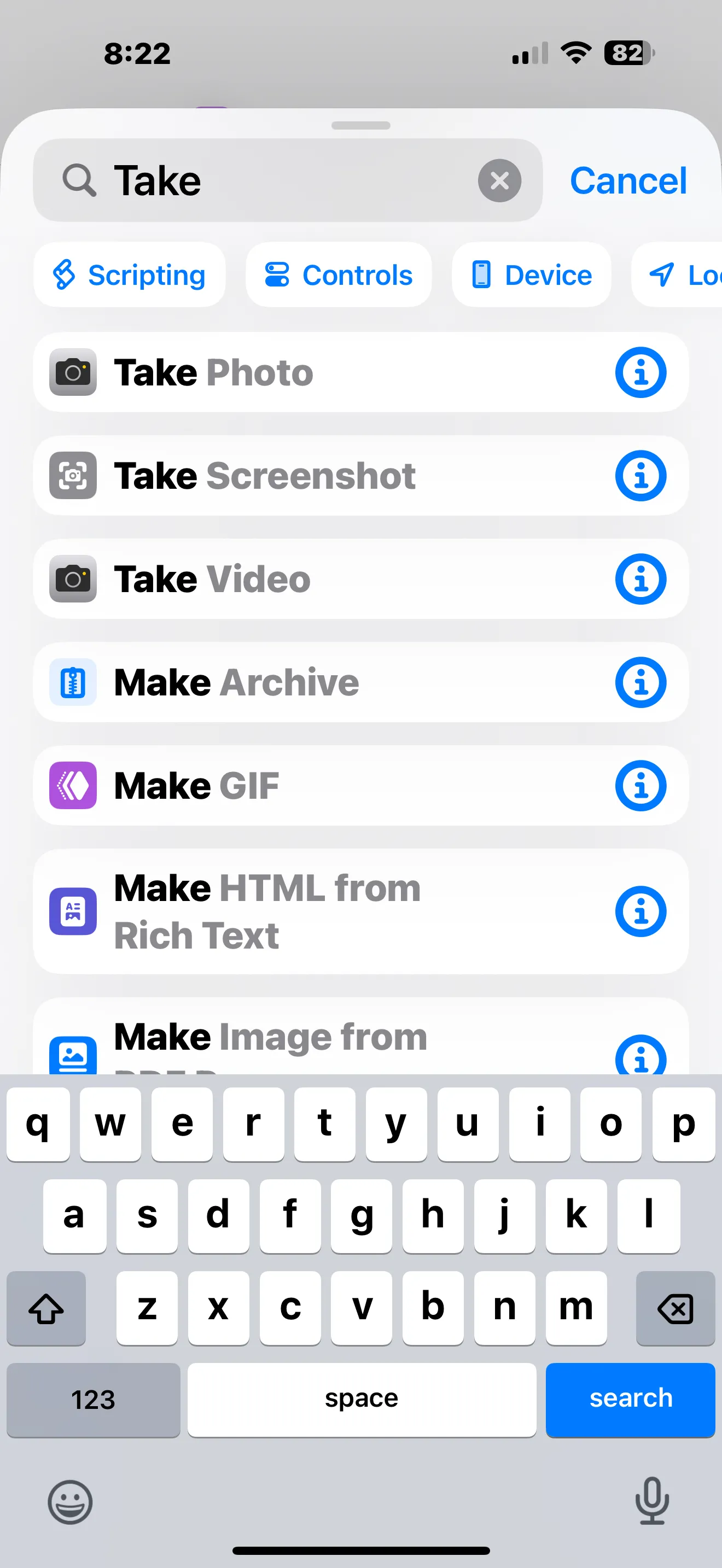 Màn hình ứng dụng Phím tắt trên iPhone, hiển thị ô tìm kiếm với từ khóa "Take Screenshot" và kết quả hành động "Chụp ảnh màn hình".
Màn hình ứng dụng Phím tắt trên iPhone, hiển thị ô tìm kiếm với từ khóa "Take Screenshot" và kết quả hành động "Chụp ảnh màn hình".
Gán Phím tắt Chụp ảnh màn hình cho Nút Tác vụ
Sau khi đã hoàn tất việc tạo phím tắt “Chụp ảnh màn hình”, bước tiếp theo là gán nó vào Nút Tác vụ để bạn có thể kích hoạt chỉ với một lần nhấn.
Thực hiện các bước sau để gán phím tắt:
- Mở ứng dụng Cài đặt: Trên màn hình chính của iPhone, tìm và mở ứng dụng “Cài đặt” (Settings).
- Chọn “Nút Tác vụ” (Action Button): Cuộn xuống và chọn mục “Nút Tác vụ”.
- Chọn “Phím tắt” (Shortcut): Vuốt sang cho đến khi bạn thấy tùy chọn “Phím tắt”, sau đó chạm vào “Chọn một Phím tắt” (Choose a Shortcut).
- Chọn Phím tắt đã tạo: Từ danh sách các phím tắt, tìm và chọn phím tắt “Chụp ảnh màn hình” mà bạn vừa tạo.
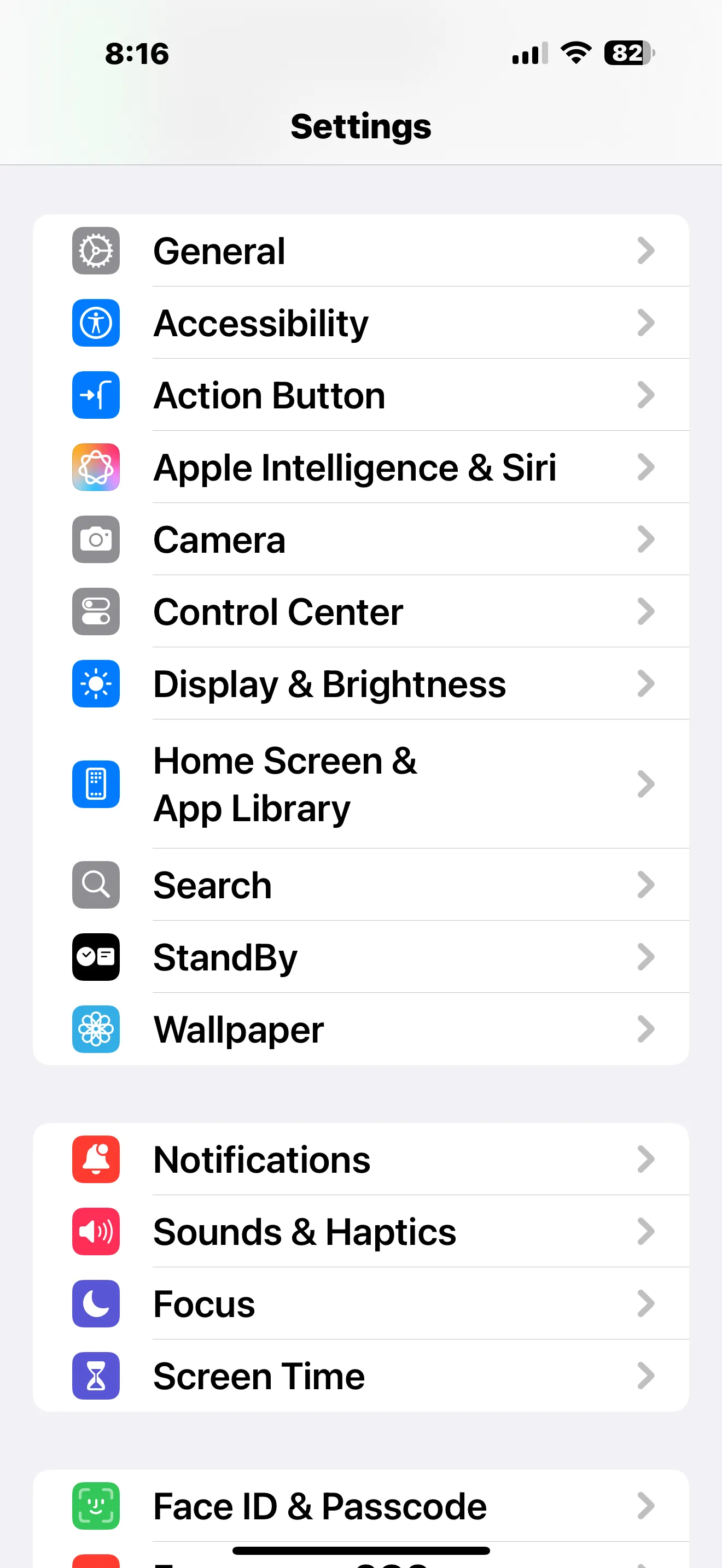 Màn hình ứng dụng Cài đặt của iPhone, đang chọn mục "Nút Tác vụ" để tùy chỉnh cài đặt.
Màn hình ứng dụng Cài đặt của iPhone, đang chọn mục "Nút Tác vụ" để tùy chỉnh cài đặt.
Từ bây giờ, bất cứ khi nào bạn nhấn và giữ Nút Tác vụ trên chiếc iPhone 15 Pro của mình, một ảnh chụp màn hình sẽ được ghi lại và tự động lưu vào thư viện Ảnh. Điều này giúp tối ưu hóa quy trình làm việc và đảm bảo bạn không bỏ lỡ bất kỳ khoảnh khắc quan trọng nào trên màn hình thiết bị.
Giải pháp thay thế: Chụp ảnh màn hình trên các mẫu iPhone cũ hơn
Nếu bạn đang sử dụng iPhone 15 hoặc các dòng iPhone cũ hơn không có Nút Tác vụ, đừng lo lắng. Vẫn có nhiều cách khác để chụp ảnh màn hình mà không cần dùng đến các tổ hợp phím truyền thống. Bạn có thể sử dụng Siri để ra lệnh chụp ảnh màn hình, hoặc kích hoạt tính năng Assistive Touch (Nút Home ảo) và tùy chỉnh cử chỉ để chụp màn hình chỉ với một chạm. Các phương pháp này đều mang lại sự tiện lợi đáng kể, giúp bạn thực hiện tác vụ này một cách dễ dàng và nhanh chóng.
Nút Tác vụ trên iPhone 15 Pro thực sự là một cải tiến đáng giá, mang lại khả năng tùy biến mạnh mẽ và nâng cao trải nghiệm người dùng. Việc biến nó thành phím tắt chụp ảnh màn hình chỉ là một trong số vô vàn tiện ích mà bạn có thể khám phá. Hãy thử ngay tính năng này để cảm nhận sự khác biệt và tối ưu hóa cách bạn tương tác với chiếc iPhone của mình. Chia sẻ trải nghiệm của bạn với Nút Tác vụ ở phần bình luận bên dưới, hoặc khám phá thêm các mẹo và thủ thuật công nghệ khác trên khoahoccongnghe.net!